A veces, cuando navega por Internet, es posible que vea ¿Estás seguro de que quieres salir de esta página?? mensaje. Este mensaje suele aparecer si no ha guardado su entrada en un sitio web determinado y, en la mayoría de los casos, funciona como recordatorio. Por otro lado, algunos sitios web usan este mensaje para publicitar ciertos productos, así que hoy te mostraremos cómo lidiar con esta táctica barata..
Cómo corregir "¿Está seguro de que desea salir de esta página?" mensaje?
Solución 1: deshabilitar JavaScript
Si recibe constantemente este mensaje en un sitio web específico, puede intentar deshabilitar JavaScript. Al deshabilitarlo, evitará que aparezca el mensaje. Dado que JavaScript es un componente central de su navegador, deshabilitarlo hará que muchos sitios web modernos funcionen incorrectamente. Como solución alternativa, puede intentar deshabilitar JavaScript antes de salir de un determinado sitio web y luego volver a encenderlo. Para deshabilitar JavaScript en Google Chrome, haga lo siguiente:
- Haga clic en el Menú en la esquina superior derecha y elija Configuraciones del menú.
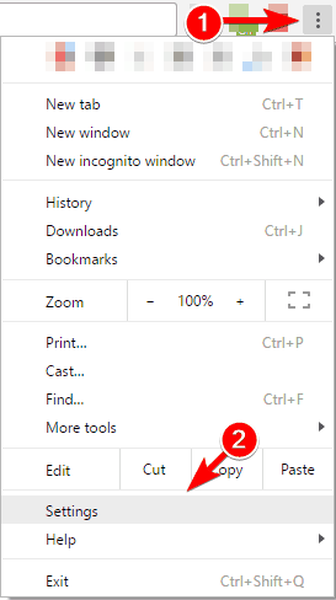
- Cuando Configuraciones se abre la pestaña, haga clic en Mostrar configuración avanzada.
- En el Intimidad sección, haga clic en el Configuración de contenido botón.
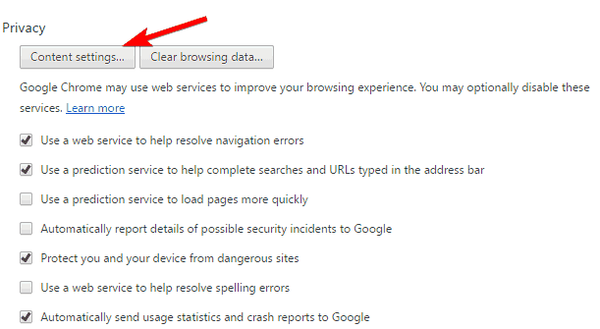
- Ahora navega al JavaScript sección y comprobar No permita que ningún sitio ejecute JavaScipt. Al hacerlo, inhabilitará JavaScript para todos los sitios web..
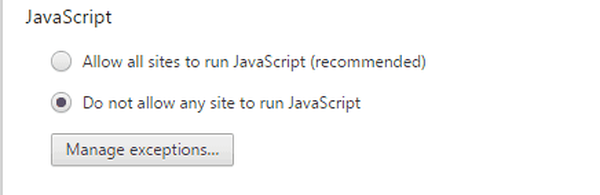
- Opcional: Chrome también le permite establecer excepciones para JavaScript y puede hacerlo haciendo clic en el Gestionar excepciones botón.
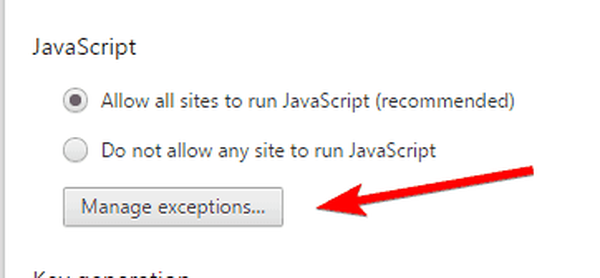 Ahora ingrese la dirección de un sitio web en el campo de la izquierda y elija permitir o bloquear JavaScript para ese sitio web.
Ahora ingrese la dirección de un sitio web en el campo de la izquierda y elija permitir o bloquear JavaScript para ese sitio web.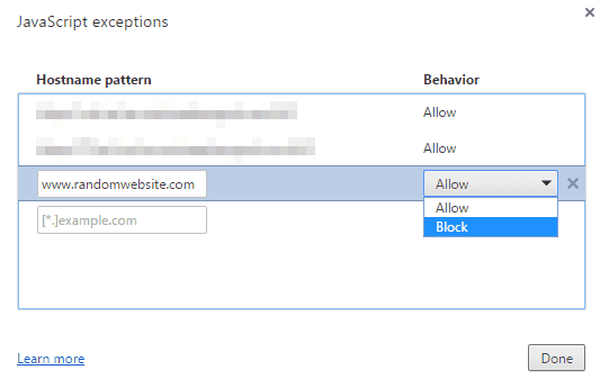
Como puede ver, este método ofrece control sobre sitios web individuales, lo cual es mejor que deshabilitar JavaScript para todos los sitios web..
- LEA TAMBIÉN: Cómo registrar las acciones del navegador web en Chrome
Si está utilizando Firefox, puede deshabilitar JavaScript siguiendo estos pasos:
- En la barra de direcciones de Firefox ingrese acerca de: config.
- Aparecerá un mensaje de advertencia. Hacer clic Acepto el riesgo botón.
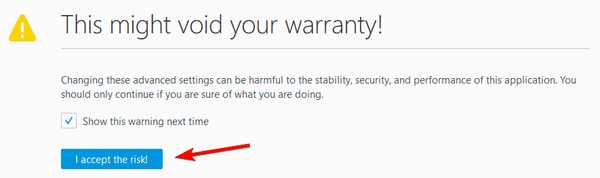
- En la barra de búsqueda en la parte superior ingrese javascript.enabled. La lista de resultados ahora cambiará. Haga doble clic javascript.enabled para deshabilitarlo. Si el Valor cambios a falso, significa que JavaScript ahora está deshabilitado en Firefox.
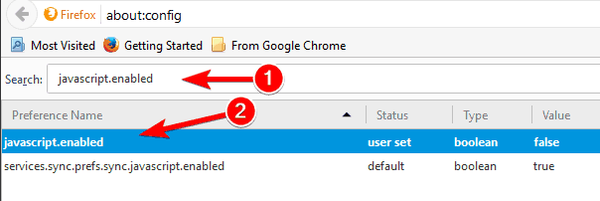
Tenga en cuenta que este método deshabilitará JavaScript para todos los sitios web que abra en Firefox..
Si está utilizando Internet Explorer, puede deshabilitar JavaScript siguiendo estos pasos:
- prensa Tecla de Windows + S y entrar opciones de Internet. Seleccione opciones de Internet del menú.
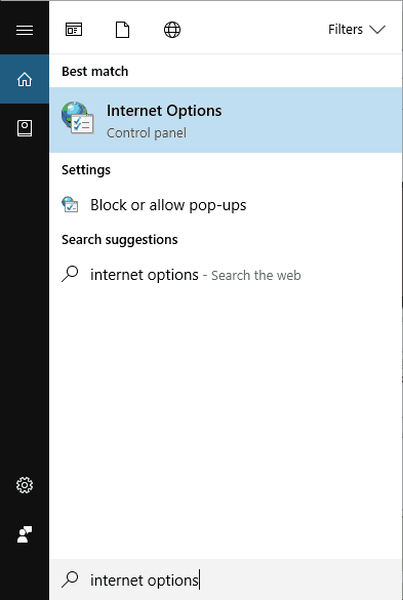
- Ir Seguridad pestaña y haga clic en Nivel personalizado botón.
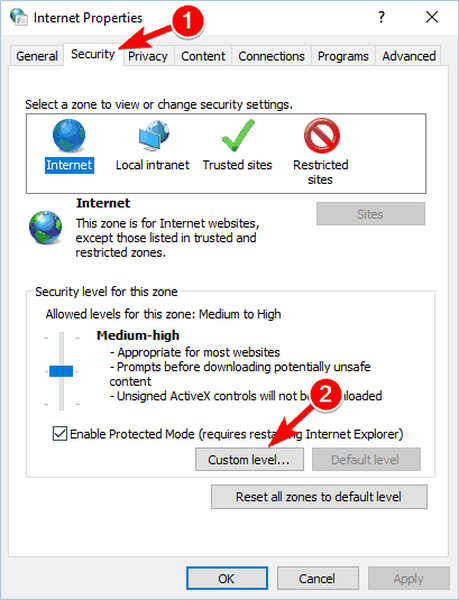
- Ve a la Scripting sección y ubicar Scripting activo. Seleccione Inhabilitar de la lista de opciones. Hacer clic Okay para guardar cambios.
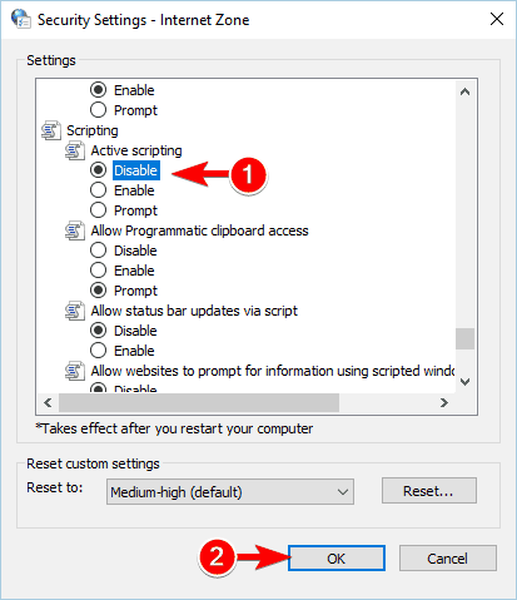
Solución 2: deshabilitar complementos
Según los usuarios, es posible que pueda solucionar este problema en Internet Explorer deshabilitando los complementos. Para hacer eso, siga estos pasos:
- prensa Tecla de Windows + R.
- Cuando correr se abre el diálogo, ingrese iexplore -extoff.
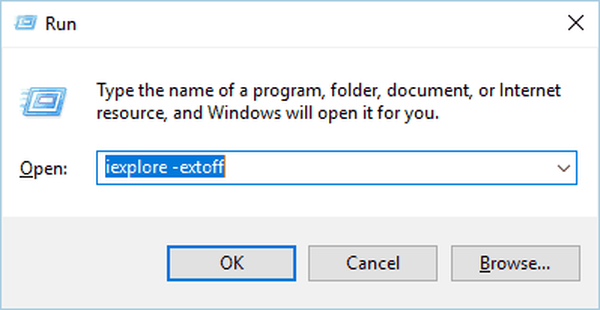
Internet Explorer ahora comenzará con todos los complementos deshabilitados. Si el ¿Estás seguro de que quieres salir de esta página? El mensaje no vuelve a aparecer, significa que uno de sus complementos está causando este problema. Para determinar qué complemento es el problema, debe hacer lo siguiente:
- comienzo explorador de Internet.
- Haga clic en el Herramientas en la esquina superior derecha y elija Administrar complementos.
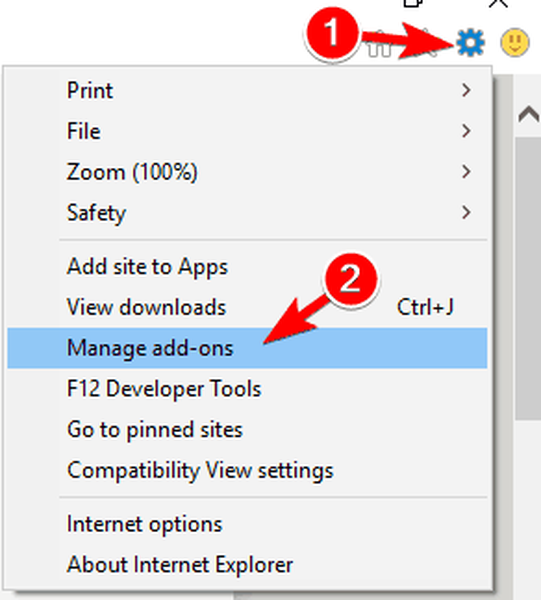
- Cuando Administrar complementos se abre la ventana, seleccione cualquier complemento y haga clic en el Inhabilitar botón.
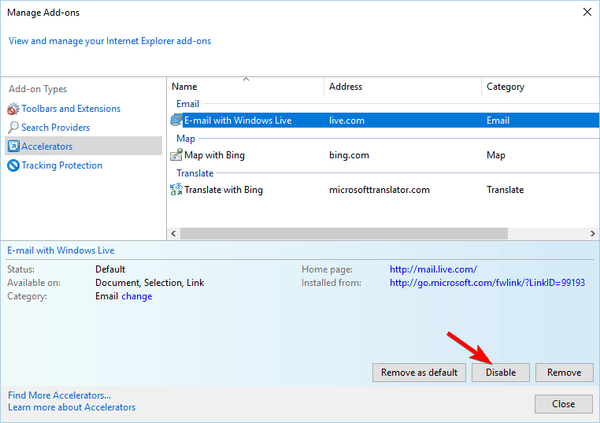
- Reinicie Internet Explorer y verifique si el problema está resuelto. Si el problema persiste, repita los mismos pasos, pero esta vez asegúrese de deshabilitar un complemento diferente. Repita este proceso hasta que encuentre el complemento problemático.
- LEA TAMBIÉN: Metadefender analiza las descargas de archivos de Chrome para mejorar su seguridad
Para deshabilitar complementos en Google Chrome, haga lo siguiente:
- Haga clic en el Menú botón y elegir Más herramientas> Extensiones.
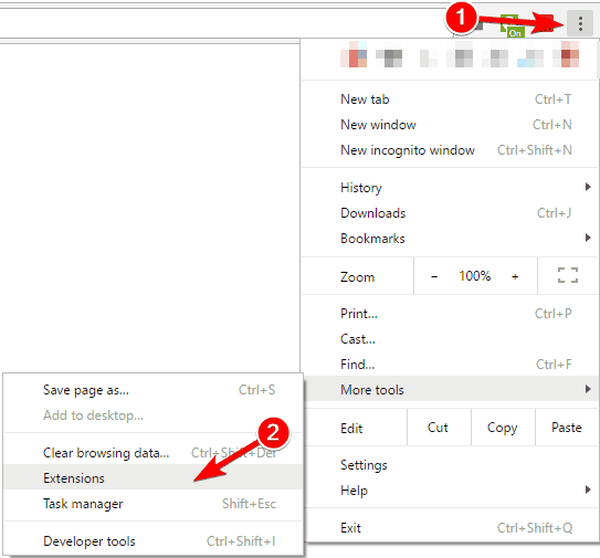
- Extensiones Ahora aparecerá la pestaña. Para deshabilitar una extensión, desmarque Habilitado casilla de verificación junto al nombre de la extensión.
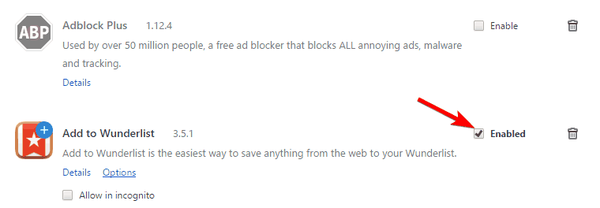
- Después de deshabilitar una extensión, reinicie el navegador y verifique si el problema está resuelto. Si el problema persiste, repita los mismos pasos y desactive una extensión diferente. Repita esto hasta que encuentre la extensión problemática.
Si está utilizando Firefox, puede deshabilitar los complementos siguiendo estos pasos:
- Haga clic en el Menú en la esquina superior derecha y elija Complementos.
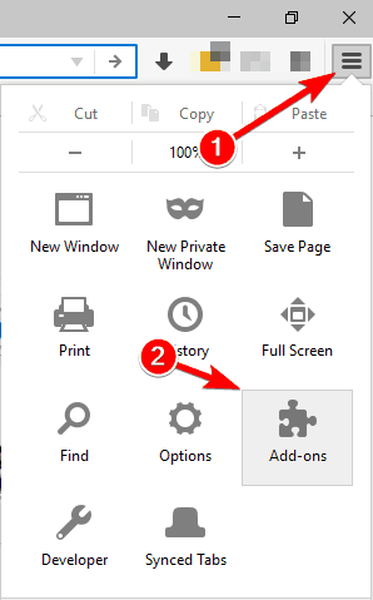
- Seleccione Extensiones del menú de la izquierda.
- Aparecerá una lista de todas las extensiones instaladas. Para deshabilitar una extensión, haga clic en el Inhabilitar botón junto a él. Después de deshabilitar la extensión, reinicie Firefox y verifique si el problema está resuelto. Si el problema persiste, repita el proceso nuevamente, pero asegúrese de deshabilitar una extensión diferente.
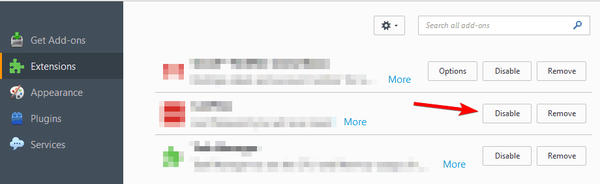
Pocos usuarios informaron problemas con el complemento Smiley Central en Firefox. Si usa este complemento, asegúrese de eliminarlo y verifique si eso resuelve el problema.
Solución 3 - Restablecer Internet Explorer
Si la solución anterior no solucionó su problema, es posible que pueda resolverlo restableciendo Internet Explorer a la configuración predeterminada. Para hacer eso, siga estos pasos:
- Abierto opciones de Internet. Para obtener instrucciones detalladas sobre cómo hacerlo, consulte Solución 1.
- Navega al Avanzado pestaña y haga clic en el Reiniciar botón.
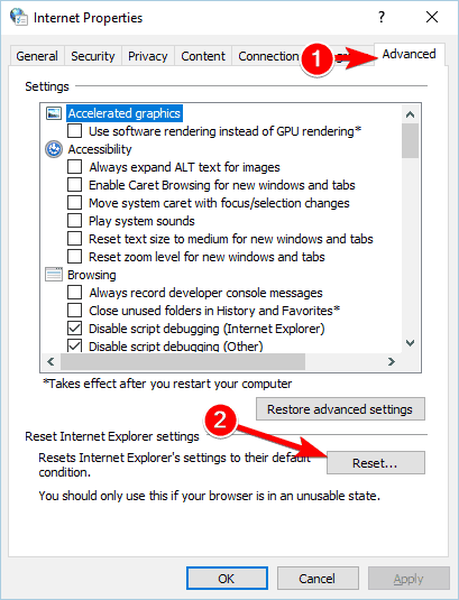
- Cheque Eliminar configuraciones personales opción y haga clic en Reiniciar.
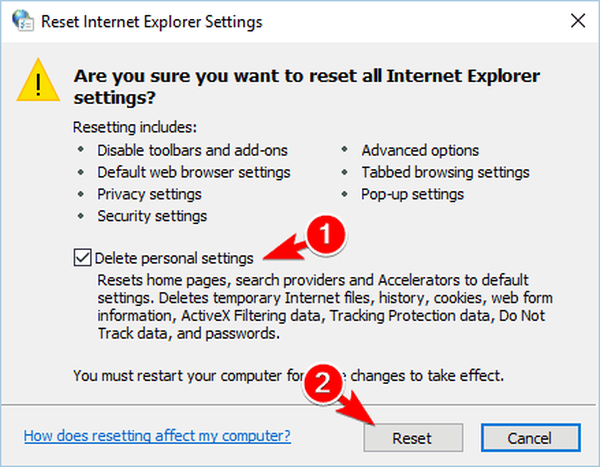
Después de restablecer Internet Explorer a los valores predeterminados, verifique si el problema está resuelto. Si está utilizando un navegador diferente, asegúrese de restablecerlo y verifique si eso resuelve su problema.
Solución 4 - Borrar historial de navegación
Si constantemente estás recibiendo ¿Estás seguro de que quieres salir de esta página?? mensaje, es posible que pueda solucionarlo simplemente borrando su historial de navegación. Para borrar el historial de navegación en Chrome, debe hacer lo siguiente:
- LEA TAMBIÉN: Cómo solucionar el problema de la pantalla negra de Google Chrome en Windows 10
- Haga clic en el Menú en la esquina superior derecha y elija Configuraciones.
- Desplácese hacia abajo y haga clic en Mostrar configuración avanzada.
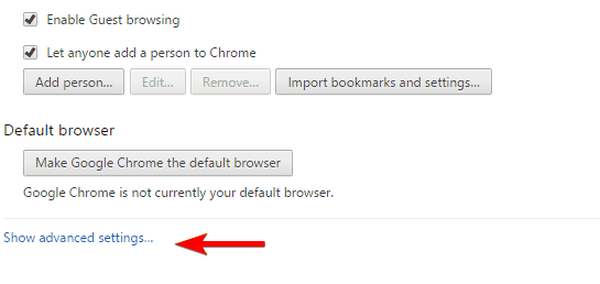
- En el Intimidad sección, haga clic en Eliminar datos de navegación botón.
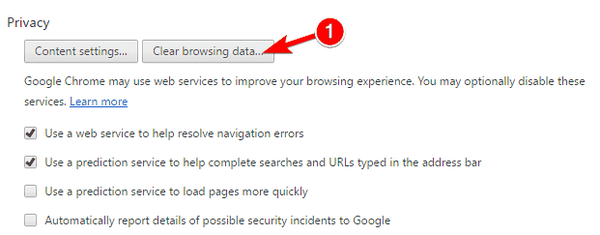
- Cheque Historial de navegación, cookies y otros datos de sitios y complementos, imágenes y archivos en caché, y Datos de la aplicación alojada. En el destruye a los siguientes articulos de seleccionar sección el comienzo de los tiempos. Haga clic en el Eliminar datos de navegación botón para eliminar los datos seleccionados.
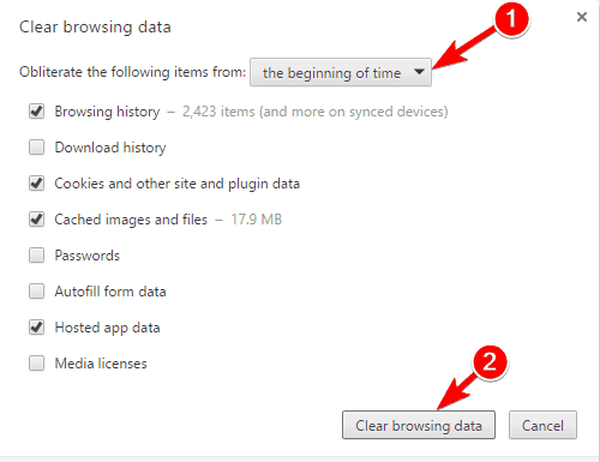
- Después de eso, reinicie su navegador y verifique si el problema está resuelto.
Si está utilizando un navegador diferente, puede borrar el historial de navegación siguiendo los pasos similares.
Solución 5: deshabilite el filtro de contenido mixto / XSS
Si estas recibiendo ¿Estás seguro de que quieres salir de esta página?? mensaje con frecuencia en Internet Explorer o Microsoft Edge, puede solucionarlo haciendo un pequeño cambio: deshabilite el contenido mixto. Esto es relativamente simple y puede hacerlo siguiendo estos pasos:
- Abierto opciones de Internet.
- Navega al Seguridad pestaña y haga clic en Nivel personalizado botón.
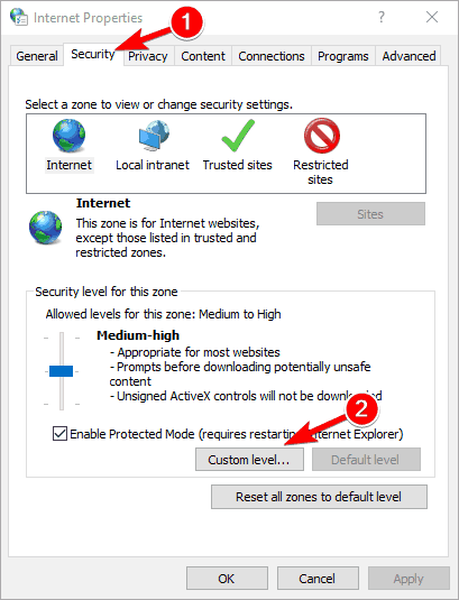
- Navegar a Diverso sección, localizar Mostrar contenido mixto y seleccione Inhabilitar. Hacer clic Okay para guardar cambios.
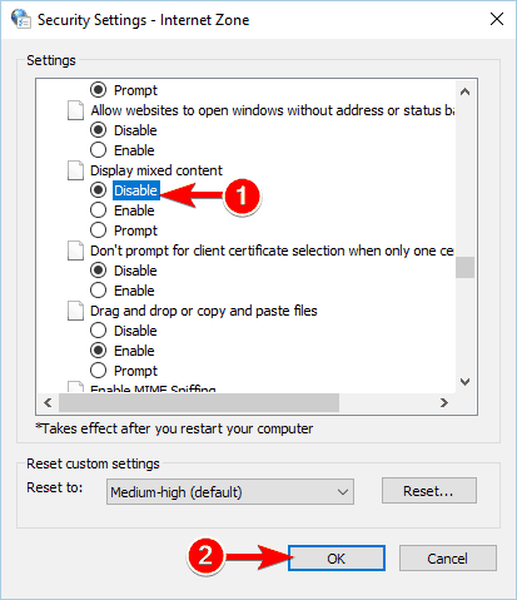
- Después de hacer eso, reinicie Internet Explorer y verifique si el problema está resuelto.
Algunos usuarios también sugieren habilitar el contenido mixto para solucionar este problema. Si el contenido mixto ya está habilitado, deshabilítelo y habilítelo nuevamente. Varios usuarios informaron que solucionaron el problema simplemente deshabilitando el filtro XSS. Para hacer eso, simplemente haga lo siguiente:
- Repita los pasos 1 y 2 de arriba.
- Ahora navega al Scripting sección y ubicar Habilitar el filtro XSS. Elegir la Inhabilitar opción y haga clic en Okay para guardar cambios.
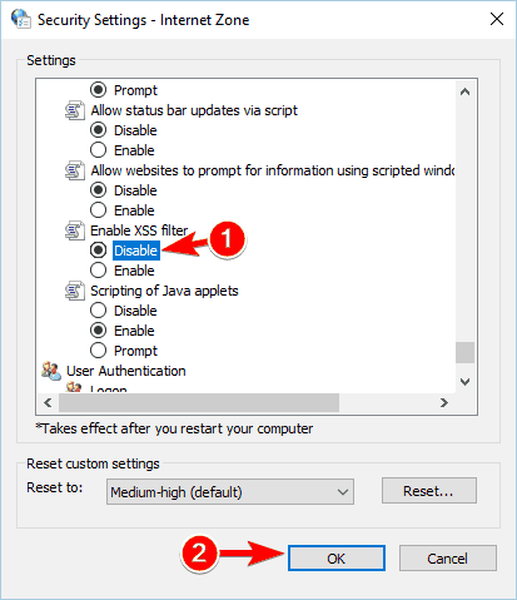
- LEA TAMBIÉN: La configuración avanzada de fuentes brinda control total sobre la configuración de fuentes de Google Chrome
Solución 6: use herramientas de desarrollo
Esta es una solución alternativa sencilla que puede ayudar con la ¿Estás seguro de que quieres salir de esta página?? mensaje. Según los usuarios, en algunos casos puede solucionar este problema en Internet Explorer simplemente utilizando las herramientas de desarrollo. Para solucionar el problema, solo necesita abrir las Herramientas de desarrollo y cambiar a la versión anterior de Internet Explorer. Para hacer eso, siga estos pasos:
- Abra Internet Explorer y visite el sitio web que le muestra este mensaje.
- prensa F12 abrir Herramientas de desarrollo ventana.
- En la esquina superior derecha, haga clic en un icono que tiene el número 11 al lado. Elija cualquier número del menú a continuación.
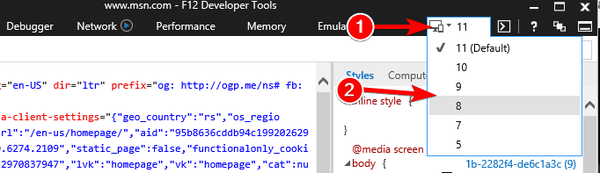
Después de hacer eso, emulará una versión anterior de Internet Explorer. Esta no es una solución permanente y tendrá que repetir esta solución con cada sitio web que le envíe este mensaje..
Solución 7: deshabilite la función antes de descargar en Firefox
Si está utilizando Firefox como su navegador web predeterminado, puede solucionar este problema fácilmente con este método. Este mensaje aparece debido a la función de JavaScript antes de descargar. Para detener ¿Estás seguro de que quieres salir de esta página?? que aparezca el mensaje, debe evitar que se ejecute la función mencionada anteriormente. Para hacerlo en Firefox, siga estos pasos:
- Abre Firefox e ingresa acerca de: config en la barra de direcciones.
- Verás un mensaje de advertencia. Hacer clic Acepto el riesgo botón.
- En el campo de búsqueda ingrese dom.disable_beforeunload. Localizar dom.disable_beforeunload en la lista y haga doble clic en él. Asegúrese de que su Valor esté establecido en Cierto.
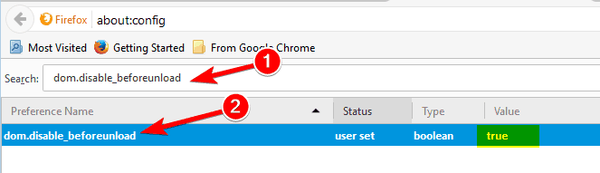
Después de realizar estos pasos, el problema debería resolverse por completo. Vale la pena mencionar que al deshabilitar esta función, puede cambiar el funcionamiento de ciertos sitios web en su PC. Muchos sitios web utilizan esta función, y si observa que algunos sitios web están actuando de manera extraña, asegúrese de revertir esta opción a su valor original..
Solución: "¿Estás seguro de que quieres salir de esta página?" Chrome
Solución 1: pestañas de bloqueo en Chrome
Esta es otra solución alternativa que puede ayudarlo con ¿Estás seguro de que quieres salir de esta página?? mensaje. Tenemos que mencionar que esta solución solo funciona en Chrome, por lo que no puede usarla en otros navegadores. Según los usuarios, puede evitar este mensaje simplemente bloqueando la pestaña que desea cerrar. Para hacer eso en Google Chrome simplemente ingrese chrome: // crash en la barra de direcciones. Esto debería bloquear la pestaña y podrá cerrarla sin ningún problema.
Alternativamente, también puede intentar ingresar chrome: // colgar en la barra de direcciones. Al hacerlo, congelará la pestaña y todos sus scripts, por lo que debería poder cerrarla sin problemas. Una vez más, tenemos que mencionar que esto es solo una solución alternativa y no una solución permanente. Si esta solución le funciona, tendrá que usarla cada vez que quiera cerrar un sitio web que le dé este mensaje..
- LEA TAMBIÉN: Google Chrome no permitirá a los usuarios administrar y deshabilitar complementos
Solución 2: utilice un script de usuario personalizado
Según los usuarios, puede solucionar este problema en Chrome simplemente usando un script de usuario. Antes de poder hacer eso, debe descargar la extensión Tampermonkey para Chrome. Después de hacer eso, simplemente descargue este script y agréguelo a Tampermonkey. Después de hacer eso, el ¿Estás seguro de que quieres salir de esta página?? El mensaje de error no volverá a aparecer. Tenemos que mencionar que esta es una solución avanzada, por lo que si es un usuario básico y no está familiarizado con los scripts de usuario, es posible que desee omitir esta solución..
Solución 3: descargue y use la extensión Let Me Out
Si tiene problemas con el ¿Estás seguro de que quieres salir de esta página?? mensaje, es posible que pueda solucionarlos descargando la extensión Let Me Out.
Solución 4: actualice su navegador
Si este problema aparece en Chrome o en cualquier otro navegador, asegúrese de tener instalada la última versión. A veces, su versión actual puede contener ciertos errores y eso puede hacer que este mensaje aparezca con frecuencia. Buscar actualizaciones en Chrome es bastante simple y puede hacerlo haciendo clic en Menú en la esquina superior derecha y seleccionando Ayuda> Acerca de Google Chrome.
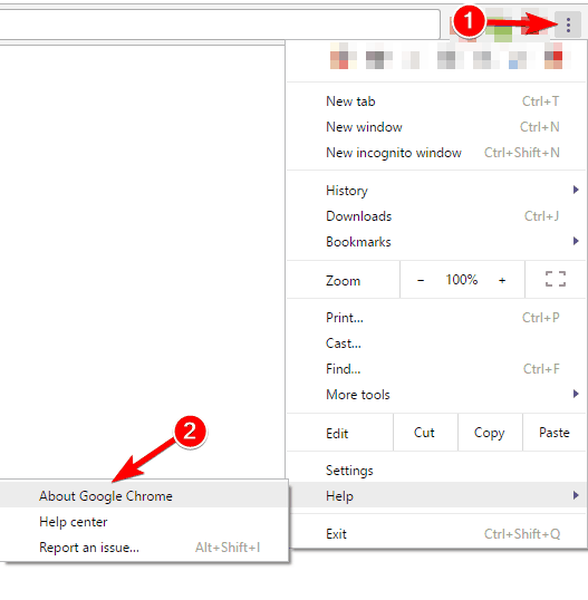 Aparecerá una nueva pestaña que le mostrará la versión actual de Chrome. Al mismo tiempo, Chrome buscará actualizaciones disponibles y las instalará automáticamente. Después de actualizar el navegador, verifique si el problema está resuelto.
Aparecerá una nueva pestaña que le mostrará la versión actual de Chrome. Al mismo tiempo, Chrome buscará actualizaciones disponibles y las instalará automáticamente. Después de actualizar el navegador, verifique si el problema está resuelto.
Solución 5 - Reinicie Chrome
Esta es otra solución alternativa que puede solucionar temporalmente este problema. Según los usuarios, puede detener temporalmente la aparición de este mensaje simplemente reiniciando Chrome. Esta es una solución bastante simple, pero tenga en cuenta que no es una solución permanente. Incluso si reinicia Chrome, el problema aparecerá después de un tiempo, por lo que tendrá que reiniciarlo nuevamente..
El son seguro que quiere salir de esta pagina? El mensaje puede ser bastante molesto, pero esperamos que nuestras soluciones lo ayuden a resolverlo..
 Friendoffriends
Friendoffriends



